Como silenciar notificações seletivamente no iPhone
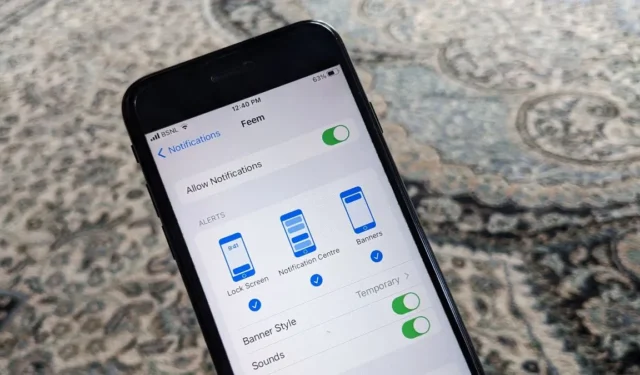
A Apple melhorou muito o gerenciamento de notificações em iPhones, permitindo que os usuários silenciem pessoas ou aplicativos específicos, desativem notificações em horários específicos, desativem chamadas de números desconhecidos e até mesmo desativem tópicos de bate-papo. Se você deseja silenciar algumas notificações, este tutorial mostra diferentes métodos para silenciar seletivamente as notificações no seu iPhone.
Como silenciar notificações em horários específicos
Para silenciar as notificações do iPhone à noite ou em horários específicos do dia, você terá que usar um recurso de agendamento conhecido como “Foco”. Os modos de foco consistem em perfis de som personalizáveis ( Não perturbe , Condução , Leitura, etc.) que podem ser usados para silenciar notificações no seu iPhone. Para silenciar as notificações em determinados horários no seu iPhone, siga estas etapas:
- Abra o aplicativo “Configurações” no seu iPhone e vá para “Foco”.
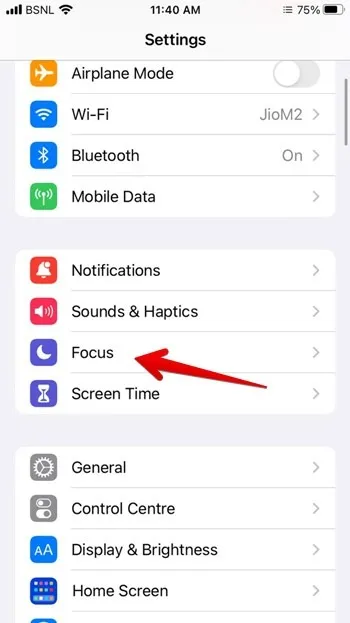
- Toque no ícone Adicionar (+) na parte superior, seguido de “Personalizado” para criar um novo modo de Foco. Você também pode editar ou personalizar qualquer um dos modos de foco existentes.
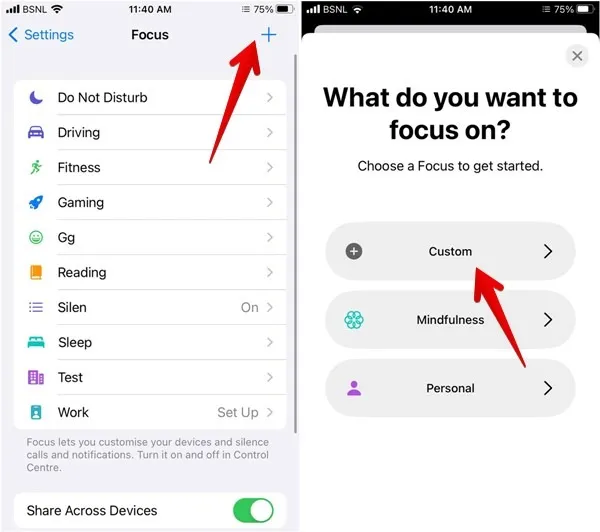
- Dê um nome ao seu modo de foco e escolha seu ícone. Toque em “Avançar”.
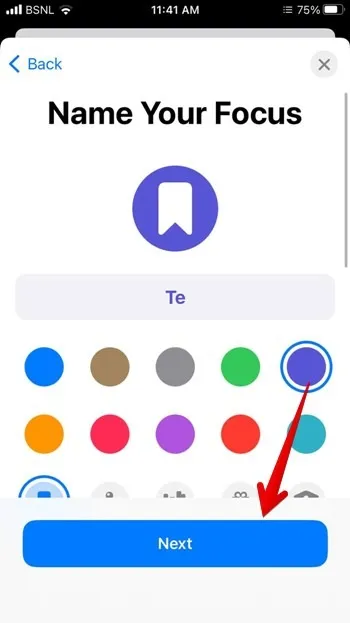
- Toque em “Personalizar foco”.
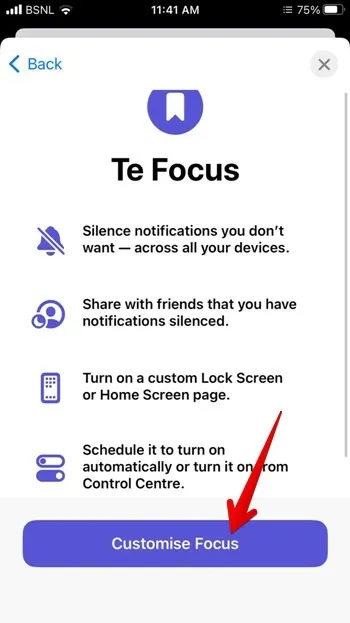
- Role para baixo e toque em “Adicionar programação” seguido de “Hora”.
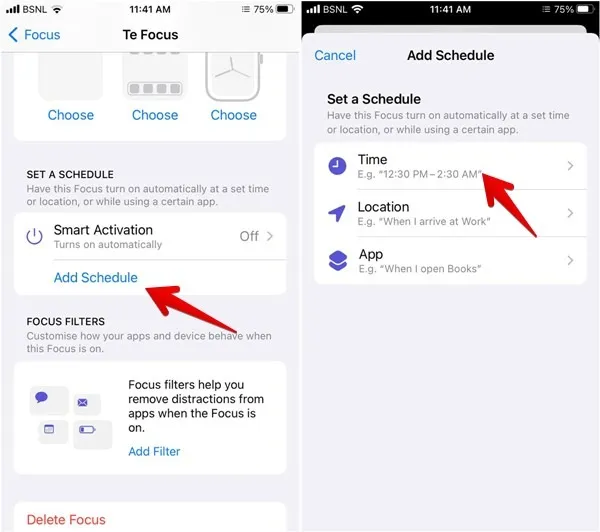
- Defina os horários de início e término em que suas notificações devem ser silenciadas. Além disso, selecione os dias e pressione o botão “Concluído”.
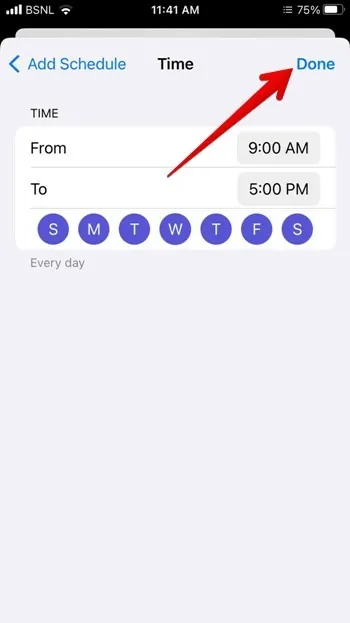
Como silenciar as notificações do iPhone em locais específicos ou quando um aplicativo é aberto
Semelhante ao silenciamento de notificações em um horário específico, você também pode silenciar as notificações do iPhone quando chegar a um determinado local ou abrir um aplicativo. Comece seguindo as etapas 1 a 4 acima e faça o seguinte:
- Toque em “Adicionar agendamento” seguido de “Localização” ou “Aplicativo”. Escolha o local ou aplicativo para silenciar as notificações.
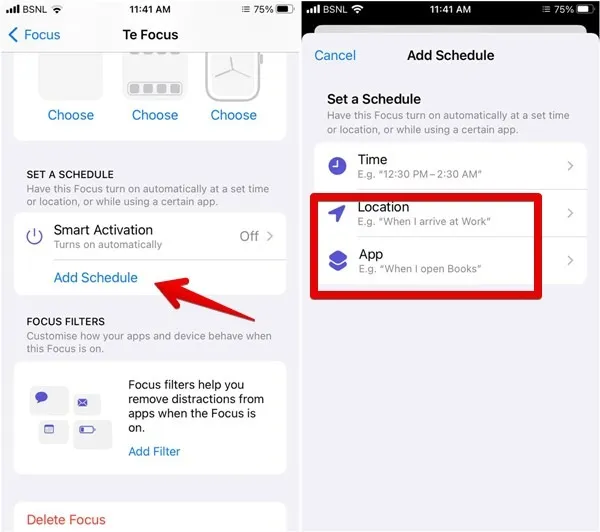
Como silenciar notificações de pessoas específicas
Você também pode silenciar as notificações de uma pessoa ou pessoas específicas usando os modos de Foco. As notificações de outras pessoas normalmente chegarão no seu iPhone. Esse recurso funciona apenas no iOS 16 e superior.
- Abra o aplicativo “Configurações” no seu telefone.
- Vá para “Foco” e crie um novo foco personalizado ou toque em qualquer um dos perfis de foco existentes.
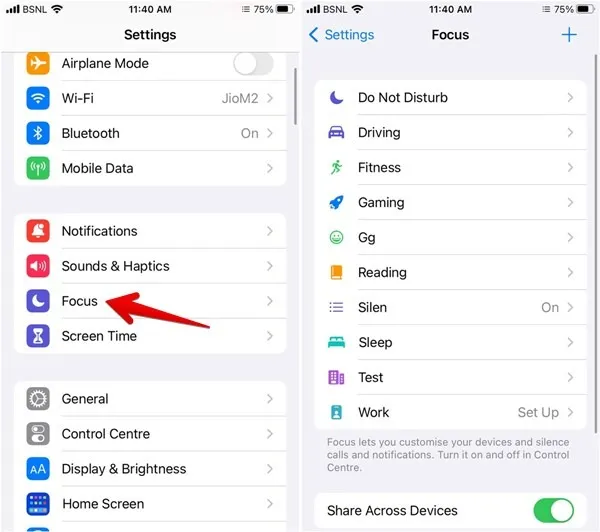
- Toque em “Pessoas”.
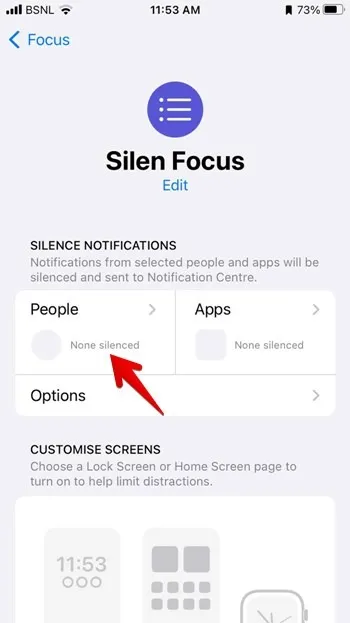
- Selecione “Silenciar notificações de” e pressione o botão “Adicionar”.
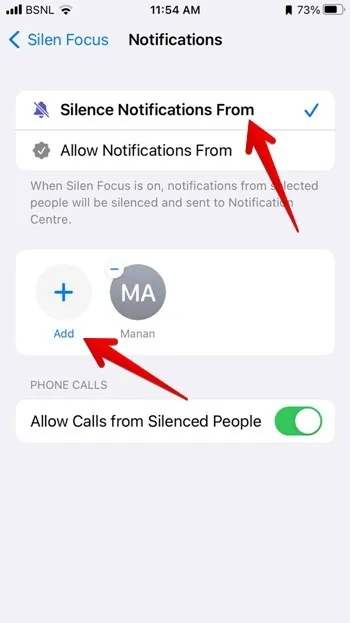
- Selecione o contato desejado. Você pode adicionar mais pessoas à lista, se desejar.
- Você também pode silenciar as chamadas das pessoas selecionadas desativando a opção ao lado de “Permitir chamadas de pessoas silenciadas”.
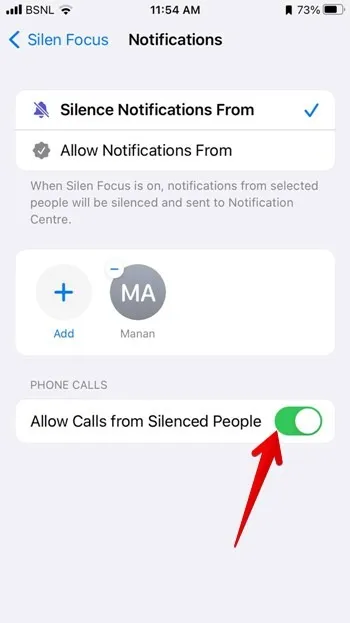
- Sempre que quiser silenciar as notificações das pessoas selecionadas, ative esse modo de Foco. Abra o “Centro de Controle” no seu iPhone puxando para baixo no canto superior direito da tela com um dedo, toque no bloco “Foco” e toque no modo Foco que deseja ativar.
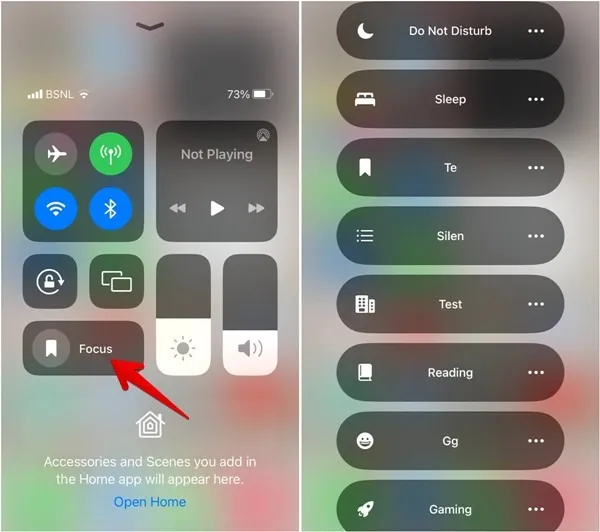
Como silenciar notificações de aplicativos específicos
Existem algumas maneiras de silenciar as notificações de aplicativos específicos. Você pode fazê-lo permanentemente, temporariamente ou usando os modos de foco.
Como silenciar permanentemente as notificações do iPhone para aplicativos específicos
- Abra o aplicativo “Configurações” no seu iPhone.
- Vá para “Notificações”, seguido do aplicativo cujas notificações você deseja silenciar.
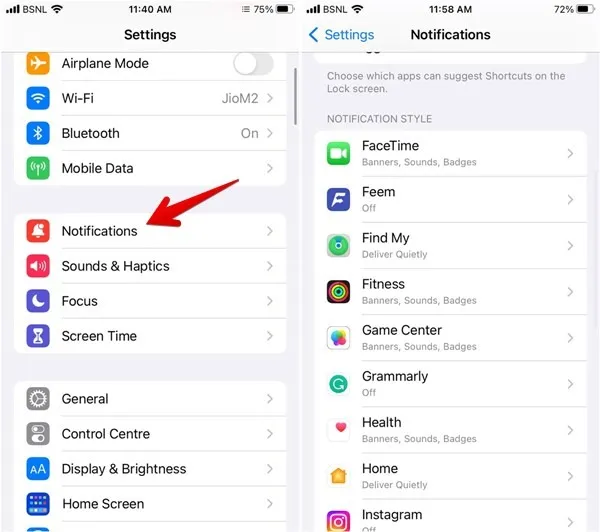
- Desative a opção ao lado de “Permitir notificações” se quiser silenciar todas as notificações do aplicativo selecionado. Como alternativa, desative separadamente sons, distintivos ou análises de alerta do aplicativo usando as opções de marca de seleção azul.
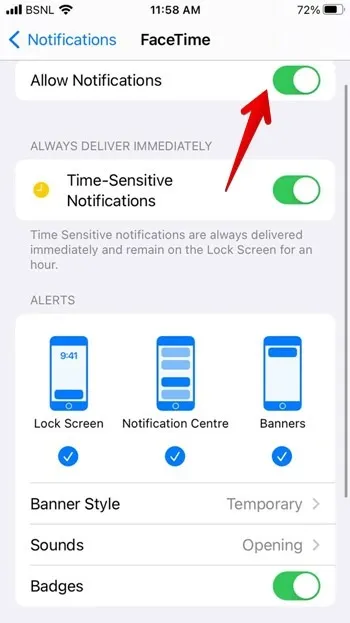
Como silenciar temporariamente as notificações do iPhone para aplicativos específicos
Para silenciar temporariamente as notificações de um aplicativo por uma hora ou dia, siga estas três etapas:
- Abra a “Central de Notificações” no seu iPhone. É a tela ou painel onde você vê as novas notificações.
- Deslize levemente para a esquerda em uma notificação do aplicativo que você deseja silenciar e pressione o botão “Opções”.
- Você verá diferentes opções para silenciar as notificações temporariamente para o aplicativo selecionado. Toque em sua escolha entre “Silenciar por 1 hora” ou “Silenciar por hoje”. Como alternativa, toque em “Desativar todas as notificações para silenciar permanentemente as notificações” como você fez acima.
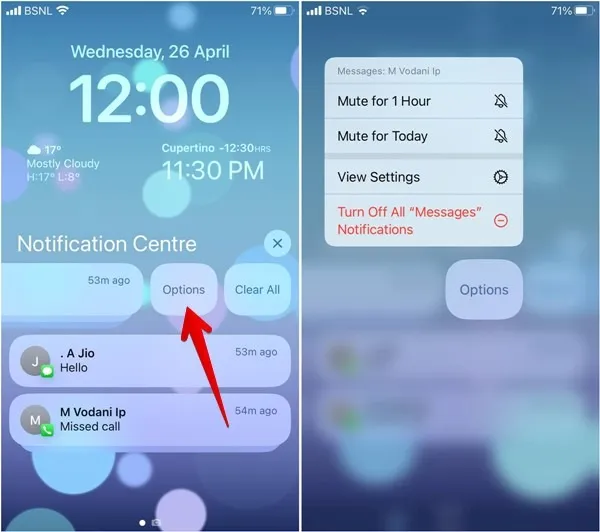
Como silenciar notificações de aplicativos usando modos de foco
Os modos de foco permitem que você silencie as notificações de aplicativos selecionados enquanto permite notificações de outros aplicativos. Para personalizar um modo de foco, siga estas etapas:
- Abra as configurações do iPhone e vá em “Foco”. Selecione o modo de foco para personalizar.
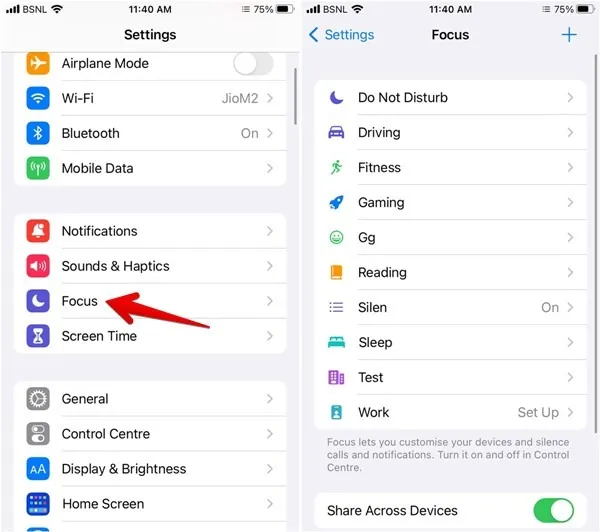
- Toque em “Aplicativos”.
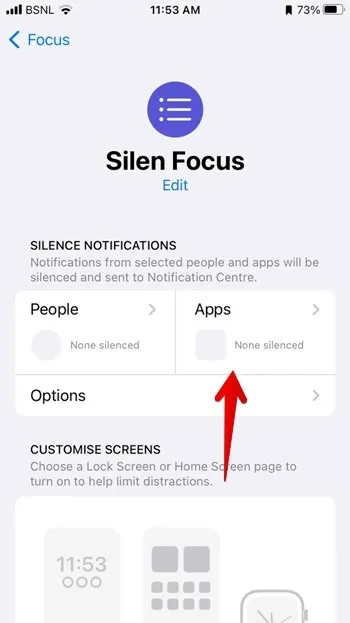
- Selecione “Silenciar notificações de” e pressione o botão Adicionar (+).
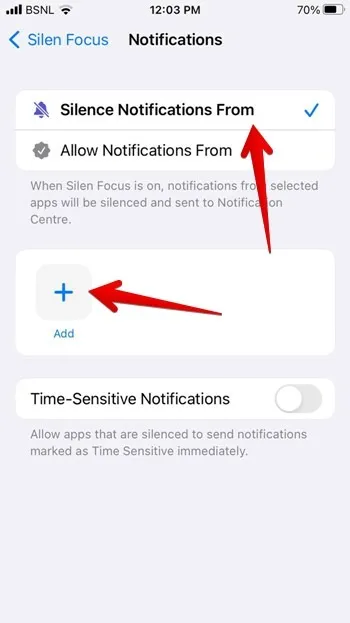
- Selecione os aplicativos para os quais deseja silenciar as notificações e pressione o botão “Concluído”.
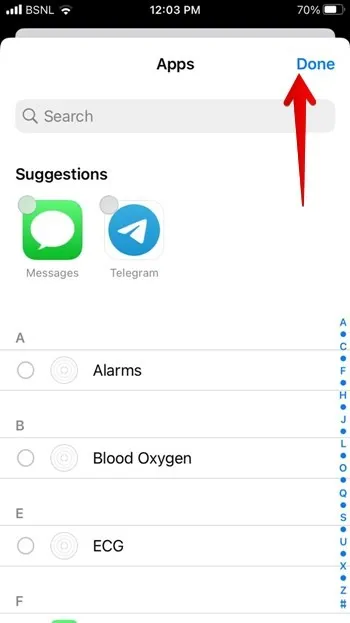
- Ative o modo de foco selecionado no “Centro de Controle” quando quiser silenciar as notificações do aplicativo selecionado.
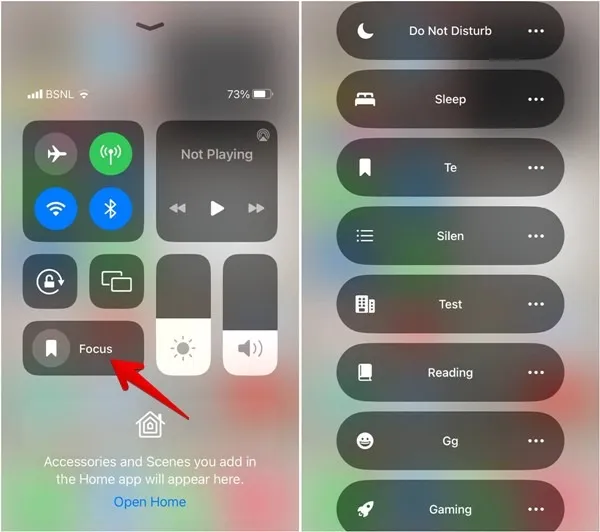
Como silenciar chamadas de números desconhecidos no iPhone
Se você receber muitas chamadas de spam ou chamadas de números desconhecidos, use o recurso de silenciar chamadas desconhecidas em seu iPhone. Basicamente, esse recurso bloqueará chamadas de números desconhecidos (e as enviará para o correio de voz, se disponível). Para silenciar chamadores desconhecidos no iPhone, siga estas etapas:
- Abra o aplicativo “Configurações” e navegue até a seção “Telefone”.
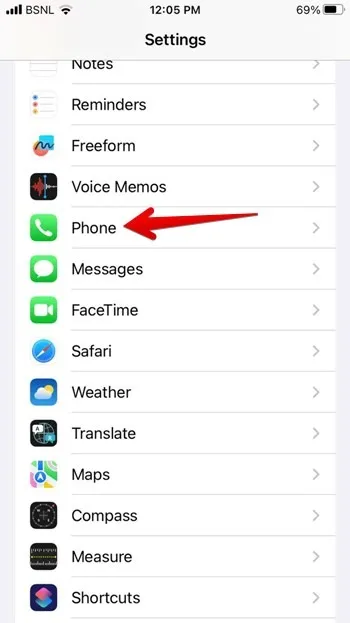
- Ative a alternância ao lado de “Silenciar chamadores desconhecidos”.
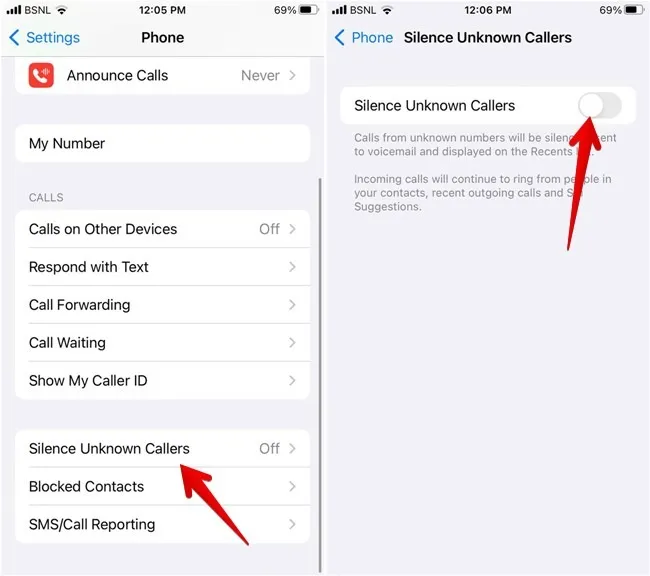
Como silenciar notificações de anúncio para chamadas recebidas
Se o seu iPhone anunciar chamadas recebidas, você pode silenciá-las desativando o recurso “Anunciar chamadas”, conforme mostrado abaixo.
- Abra o aplicativo “Configurações” no seu dispositivo iOS.
- Vá para “Telefone” e toque em “Anunciar chamadas”.
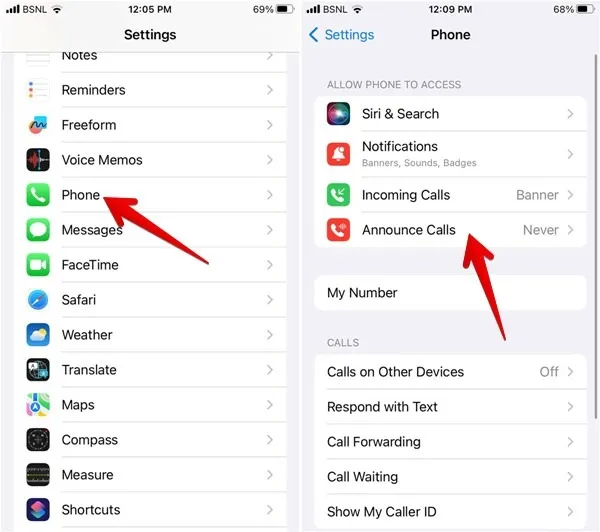
- Selecione “Nunca”.
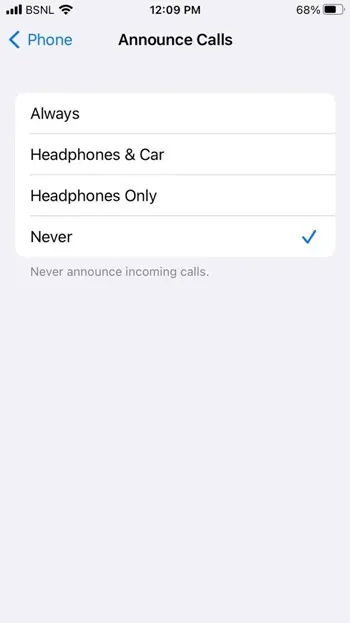
Como silenciar contatos no aplicativo de mensagens
Para silenciar as notificações de mensagens de alguém no aplicativo Mensagens, siga estas etapas:
- Inicie o aplicativo Mensagens no seu iPhone.
- Abra o tópico de bate-papo que você deseja silenciar.
- Toque no nome do contato na parte superior e ative a opção ao lado de “Ocultar alertas”.
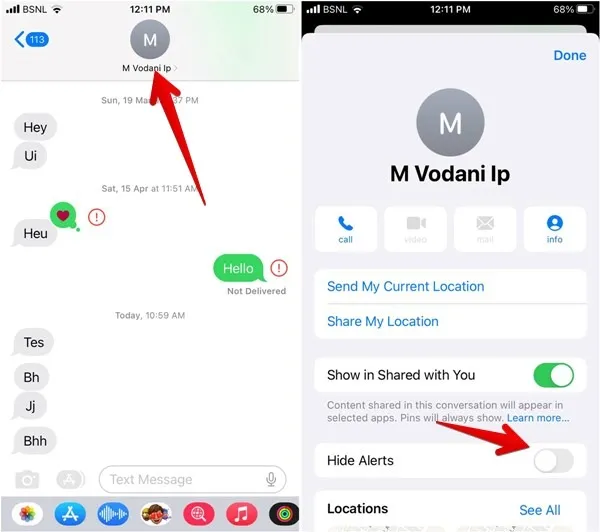
Como silenciar notificações de outros usuários no WhatsApp
Para silenciar um tópico de bate-papo do WhatsApp no seu iPhone, siga estas etapas:
- Inicie o WhatsApp no seu iPhone.
- Toque no tópico de bate-papo que deseja silenciar e pressione o nome do contato na parte superior.
- Role para baixo e toque em “Mudo”.
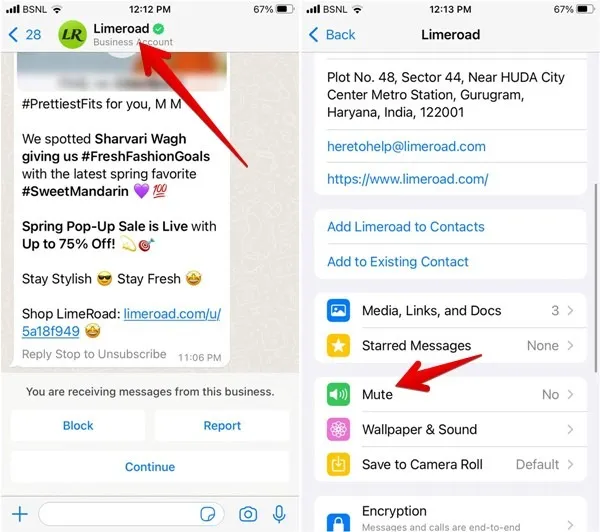
- Selecione o período de tempo para o qual você deseja silenciar alguém. Escolha entre “8 horas”, “1 semana” ou “Sempre”.
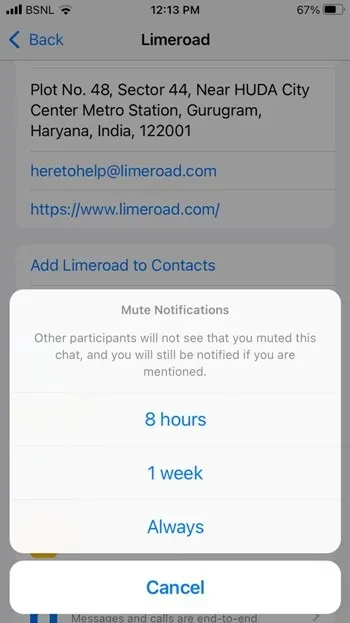
Como receber notificações em horários específicos
Os iPhones oferecem um recurso conhecido como “Resumo agendado” que permite silenciar notificações em tempo real de aplicativos selecionados e recebê-los em lotes cuidadosamente compilados em horários especificados.
- Vá para “Configurações” no seu iPhone.
- Toque em “Notificações” seguido de “Resumo agendado”.
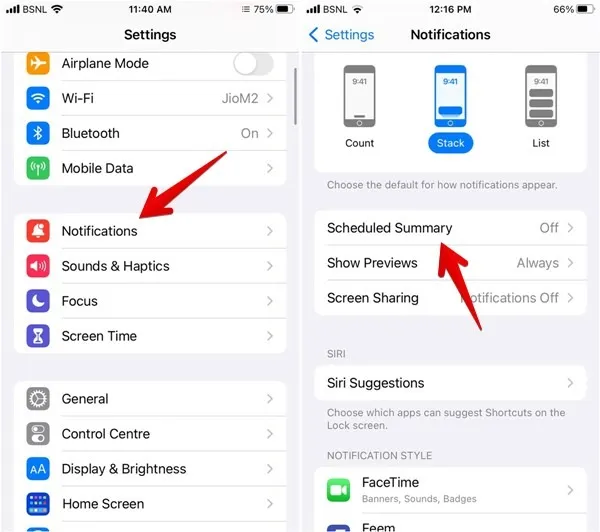
- Ative a alternância ao lado de “Resumo agendado” e toque em “Continuar”.
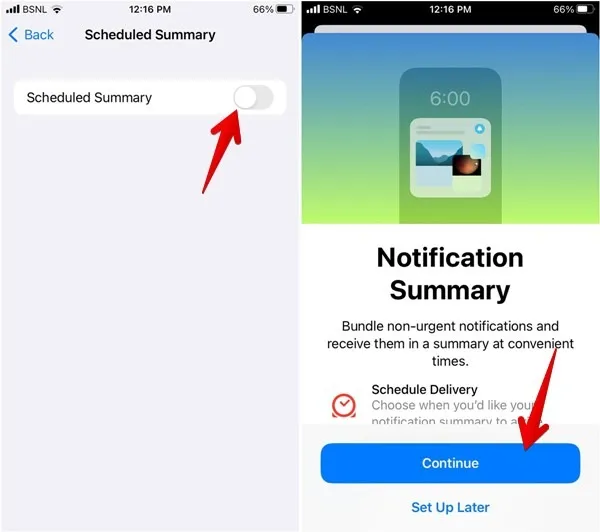
- Selecione o aplicativo desejado e pressione o botão “Adicionar”. Neste exemplo, estamos selecionando o aplicativo “Saúde”.
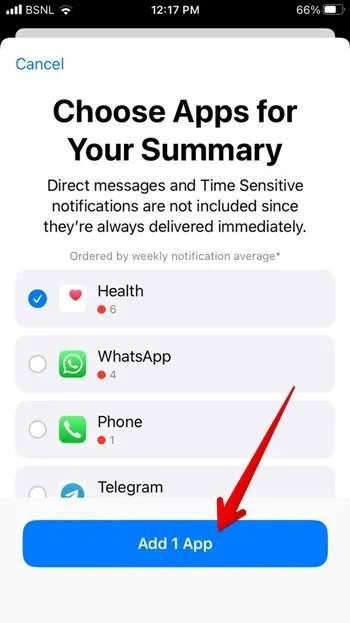
- Defina a hora em que deseja receber o resumo e pressione “Ativar resumo de notificação”.
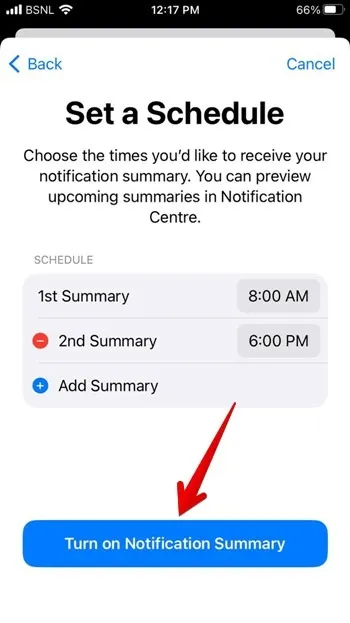
perguntas frequentes
Posso permitir chamadas de alguém enquanto as notificações estão silenciadas no meu iPhone?
Você pode permitir chamadas de contatos selecionados mesmo se um modo de Foco estiver ativo ou o interruptor de toque estiver definido como silencioso, ativando o recurso de desvio de emergência para eles. Abra o aplicativo “Contatos” e selecione o contato. Toque em “Editar”, seguido de um toque da lista. Em seguida, ative a alternância ao lado de “Desvio de emergência”.
Como posso ativar as notificações em flash no meu iPhone?
Vá para “Configurações -> Acessibilidade -> Áudio/Visual -> Flash de LED para alertas”. Ative a alternância ao lado de “LED Flash para alertas”.
Como faço para limpar todas as notificações no meu iPhone?
Abra o “Centro de Notificações” no seu iPhone e toque no ícone “X” para limpar todas as notificações.
Todas as imagens e screenshots por Mehvish Mushtaq.



Deixe um comentário